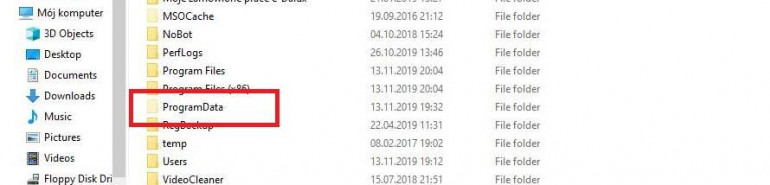- Что делать, если не запускается Epic Games Launcher
- Epic Game Launcher не запускается: 6 решений проблемы
- Программа запуска Epic Games отображается неправильно или кажется пустой
- Как очистить веб-кэш программы запуска
- Использование встроенной в материнскую плату видеокарты
- Используйте средство Windows по устранению проблем с совместимостью
- Как изменить параметры высокого разрешения
- Как исправить проблему с лаунчером Epic Games?
- Epic Games — лаунчер не запускается
- Epic Games — лаунчер зависает при запуске
- Устранение проблем с программой запуска Epic Games
- Проверьте состояние сервера Epic Games
- Проверить на наличие обновлений
- Очистите веб-кэш программы запуска
- Обновите драйверы видеокарты
- Откройте программу запуска от имени администратора
- Переустановите программу запуска Epic Games
- В Windows:
- На Mac:
- Программа запуска зависает на MacOS 10.15.1 или более ранних версиях
- Проверьте системные требования
- Мигающий значок программы запуска Epic Games на панели задач
Что делать, если не запускается Epic Games Launcher
Если Epic Game Launcher не запускается, дело может быть как в вашей системе, так и непосредственной в самой программе. Мы собрали возможные методы решения проблемы, чтобы вы снова могли беззаботно играть в Fortnite и другие игры сервиса.
Epic Game Launcher не запускается: 6 решений проблемы
Время от времени с Epic Games Launcher возникают проблемы: программа не хочет запускаться. Если она коснулось и вас, ее можно устранить самыми различными способами. Для этого пройдите подготовленную нами инструкцию шаг за шагом, до тех пор пока ошибка не будет устранена.
Системные требования: дело может быть в том, что ваша система слишком слаба для запуска Epic Games Launcher. Fortnite и Launcher имеют одинаковые системные требования — из-за этого старые компьютеры и вовсе не могут открыть лаунчер.
Admin-Start: запустите Launcher как Администратор. Для этого кликните правой кнопкой мышки по иконке лаунчера и и выберите пункт «Запуск от имени администратора». Во многих случаях это может помочь с запуском.
Ошибка процесса: иногда какая-нибудь из служб Epic Games Launcher может работать в фоновом режиме и мешать запуску программы. Проверьте с помощью «Диспетчера задач», отображается ли Launcher среди процессов. Если да — завершите его. Альтернативно вы можете перезагрузить компьютер и первым делом запустить Epic Games Launcher.
Файерволы: иногда запуску программ мешают файерволы и антивирусные программы. Проверьте, не блокируют ли эти утилиты EG лаунчер и разрешите его выполнение. Для тестирования вы можете на время деактивировать антивирусы и после этого запустить приложение.
Восстановление: если ничего из вышеперечисленного не помогает, откройте «Панель управления» и выберите там пункт «Программы и компоненты» («Удаление программ»). Найдите в списке Epic Games Launcher и нажмите на «Восстановление». После восстановления попытайтесь снова запустить программу.
Переустановка: если EG все еще не запускается, вы можете лишь заново установить Launcher. Для этого сначала удалите программу с вашего ПК, а затем установите ее заново.
Источник
Программа запуска Epic Games отображается неправильно или кажется пустой
Если программа запуска Epic Games отображается неправильно либо в ней ничего нет, то для устранения ошибки попробуйте очистить веб-кэш программы или изменить параметры высокого разрешения.
Как очистить веб-кэш программы запуска
Использование встроенной в материнскую плату видеокарты
Если вы используете ноутбук под управлением Windows, то эту проблему можно устранить, если программа запуска будет принудительно использовать встроенную в материнскую плату видеокарту.
- Правой кнопкой мыши щёлкните на рабочем столе, а затем выберите пункт Параметры экрана.
- На правой панели прокрутите вниз и нажмите Настройки графики.
- Далее необходимо выбрать приложение для настройки параметров графики. Укажите вариант Классическое приложение и нажмите кнопку Обзор.
- Найдите исполняемый файл программы запуска Epic Games (по умолчанию: C:\Program Files (x86)\Epic Games\Launcher\Engine\Binaries\Win64).
- После того как файл будет выбран, нажмите на приложение, а затем нажмите кнопку Параметры.
- Среди вариантов производительности графики выберите встроенную в материнскую плату видеокарту — пункт Энергосбережение.
- Нажмите кнопку Сохранить.
- Закройте окно «Настройки графики» и перезапустите программу запуска Epic Games, чтобы проверить, всё ли отображается верно.
Используйте средство Windows по устранению проблем с совместимостью
- Щёлкните правой кнопкой мыши ярлык программы запуска Epic Games на рабочем столе и выберите Свойства.
- Перейдите на вкладку Совместимость.
- Если в разделе «Режим совместимости» установлен флажок, снимите его.
- Нажмите Запустить средство устранения проблем с совместимостью.
- Нажмите Использовать рекомендованные параметры.
- Выберите Проверить программу.
- После завершения проверки нажмите Далее.
- Выберите Нет, попытаться использовать другие параметры.
- Отметьте флажком только параметр Программа открывается, но отображается неправильно.
- Нажмите Далее.
- Поставьте флажок Сообщение об ошибке, в котором говорится, что программа должна запускаться в 8-разрядном цветовом режиме на 256 цветов .
- Нажмите Далее.
- Нажмите Проверить программу.
- Нажмите Да, сохранить эти параметры для программы.
- Нажмите Закрыть.
- Перезапустите компьютер.
- Попробуйте запустить программу запуска Epic Games.
Как изменить параметры высокого разрешения
- Правой кнопкой мыши нажмите на ярлык программы запуска Epic Games, а затем выберите Свойства.
- Откройте вкладку Совместимость.
- Нажмите Изменить параметры высокого DPI.
- Установите флажок Переопределите режим масштабирования высокого разрешения и в раскрывающемся списке оставьте вариант Приложение.
Windows 8/8.1
- Щёлкните правой кнопкой мыши по ярлыку программы запуска Epic Games, затем выберите пункт Свойства.
- Перейдите на вкладку Совместимость.
- Установите флажок Отключить масштабирование изображения при высоком разрешении экрана.
- Нажмите Применить.
Источник
Как исправить проблему с лаунчером Epic Games?
Epic Games набирает новых пользователей со многими интересными играми и что скрывать бесплатно раздает 1-2 игры в неделю. Тем не менее некоторые игроки когда нажимают на панель запуска, ничего не происходит, или панель запуска запускается, но на рисунке ниже отображается бесконечная загрузка.
Нет единого правила для решения этой проблемы и иногда это происходит после обновления системы до последней версии, изменения компонентов (например, видеокарты), а также антивирусной программы. Что делать в этом случае? Мы объясняем и даём решения.
Epic Games — лаунчер не запускается
Первое что нужно сделать, это проверить, не начала ли ваша антивирусная программа блокировать приложение. Единой универсальной инструкции о том, как это проверить не существует, потому что у каждого программного обеспечения свой интерфейс. Вам просто нужно войти в настройки и найти там список заблокированных приложений и файлов, а если EpicGamesLauncher.exe нет, причина не в антивирусе. Однако если вы видите его в черном списке — удалите его (соответствующая функция может быть доступна, нажав на файл или на панели интерфейса). После этого попробуйте запустить лаунчер, он должен работать.
Список файлов и заблокированных приложений в Avast
Второй вариант который не обязательно будет работать, но часто работает это просто удалить программу запуска и установить последнюю версию. Чтобы удалить существующую, перейдите в Настройки системы, а затем в раздел Приложения. Найдите Epic Games Launcher в списке и выберите вариант удаления. Вы также можете сделать это с помощью программ оптимизации компьютера, таких как CCleaner или Glary Utilities, которые имеют опции глубокого удаления — то есть удаление со всеми записями реестра, временными файлами и т. д.
После удаления перейдите на сайт магазина Epic Games Store и нажмите Получить Epic Games. Загрузите лаунчер и установите, затем попробуйте запустить его.
Epic Games — лаунчер зависает при запуске
Если вышеупомянутые два способа не помогли, вам нужно вникнуть в системные файлы.
- Перейдите на диск C, а затем найдите папку ProgramData
- Обычно этот элемент скрыт, и чтобы разблокировать его, выберите Вид на панели интерфейса
- В разделе Параметры нажмите Изменить папку и параметры поиска.
- На вкладке Вид перейдите в Дополнительные настройки.
- Выберите Показать скрытые файлы, папки и диски и нажмите Подтвердить.
- Папка ProgramData должна быть видна на диске C
- Перейдите в папку Epic и в нее к следующему — EpicGamesLauncher and Data
- Перейдите в папку Manifests и удалите все файлы в ней с расширением .item.
- Конечно, вы также можете удалить файлы с расширением .item в подкаталогах, расположенных в Manifests.
После удаления файлов запустите лаунчер — теперь он должен работать без проблем.
Источник
Устранение проблем с программой запуска Epic Games
При наличии проблем в работе программы запуска Epic Games, воспользуйтесь приведёнными ниже способами исправления наиболее часто возникающих ошибок.
Проверьте состояние сервера Epic Games
Посетите страницу состояния сервера Epic Games, чтобы убедиться, что все системы работают корректно. Если программа запуска Epic Games не работает из-за перебоя или системного сбоя, ваша проблема может разрешиться, после возобновления нормальной работы системы.
Проверить на наличие обновлений
Проверьте, есть ли обновления для программы запуска. Для этого выберите «Настройки» (шестерёнка в левом нижнем углу), если вы видите кнопку с надписью: «ПЕРЕЗАПУСТИТЬ И ОБНОВИТЬ», выберите её, чтобы обновить программу запуска.
Очистите веб-кэш программы запуска
Очистка веб-кэша часто решает проблемы с отображением, которые могут помешать вам использовать программу запуска. Выполните следующие шаги, чтобы очистить ваш веб-кэш:
Обновите драйверы видеокарты
Чтобы решить проблему сбоя программы запуска, убедитесь, что используются новейшие драйверы видеокарты. Как обновить графические драйверы, описано в этой статье.
Откройте программу запуска от имени администратора
Запуск программы от имени администратора повышает её права, что позволяет избежать проблем с загрузкой игр. Выполните следующие действия, чтобы запустить программу от имени администратора:
- Щёлкните правой кнопкой мыши на ярлыке программы запуска Epic Games.
- Выберите пункт «Запуск от имени администратора».
Переустановите программу запуска Epic Games
Примечание. Все ваши установленные игры будут удалены.
В Windows:
Запустите проверку системных файлов, затем переустановите программу запуска Epic Games.
- Выйдите из программы запуска Epic Games, щёлкнув правой кнопкой мыши значок на панели задач в правом нижнем углу и выбрав в появившемся меню пункт «Выход».
- Нажмите «Пуск».
- Введите cmd, щёлкните правой кнопкой мыши по командной строке и выберите пункт «Запуск от имени администратора».
- В открывшемся окне введите sfc /scannow и нажмите клавишу Enter.
Это может занять некоторое время. - Перезагрузите компьютер.
- Нажмите «Пуск».
- Введите «Установка и удаление программ» и нажмите клавишу Enter.
- Выберите программу запуска Epic Games из списка программ.
- Нажмите «Удалить».
- Зайдите на сайт www.epicgames.com и нажмите «Загрузить Epic Games» в верхнем правом углу, чтобы скачать последнюю версию установщика программы запуска.
На Mac:
- Закройте программу запуска Epic Games.
- Откройте программу «Мониторинг системы» и убедитесь, что у вас нет запущенных процессов, связанных с программой запуска Epic Games.
- Откройте папку «Приложения».
- Нажмите на программу запуска Epic Games и перетащите её в корзину.
- Убедитесь, что во всех следующих каталогах больше нет папок или файлов программы запуска Epic Games:
/Library/Cookies
Программа запуска зависает на MacOS 10.15.1 или более ранних версиях
Если ваша программа запуска зависает на MacOS 10.15.1 или более ранней версии, выполните описанные выше действия, чтобы переустановить программу запуска Epic Games на вашем Mac.
Проверьте системные требования
Убедитесь, что ваш компьютер соответствует системным требованиям для работы программы запуска Epic Games, которые можно найти в этой статье. Системные требования для работы программы запуска Epic Games можно найти здесь.
Мигающий значок программы запуска Epic Games на панели задач
Если вы не можете запустить программу запуска Epic Games и видите мигающий значок на панели задач, попробуйте следующие шаги, чтобы устранить эту проблему:
- Щёлкните правой кнопкой мыши на ярлыке программы запуска Epic Games.
- Нажмите «Свойства».
- Выберите «Обычный размер окна» в раскрывающемся меню напротив опции «Окно».
- Выберите вкладку «Совместимость».
- Снимите флажки и нажмите «Применить», затем «ОК».
- Откройте меню «Пуск», затем введите «Параметры обработки изображений» и нажмите клавишу «Ввод».
- В раскрывающемся списке в разделе «Настройки производительности графики» выберите «Классическое приложение».
- Нажмите «Обзор».
- Перейдите в каталог установки программы запуска Epic Games.
По умолчанию это C:/Program Files (x86)/Epic Games/Launcher/Portal/Binaries/Win64. - Щёлкните файл EpicGamesLauncher.exe и выберите пункт «Добавить».
- Нажмите «Параметры».
- Выберите «Энергосбережение».
- Нажмите кнопку «Сохранить».
- Перезапустите программу запуска Epic Games.
Если описанные выше действия не помогли решить вашу проблему, убедитесь, что у вас установлены все последние обновления Windows. Подробные инструкции о том, как это сделать, см. в этой статье.
Источник